VPN을 연결했는데 인터넷이 안 되나요? VPN을 사용하기 전에는 인터넷 연결에 문제없다가 VPN을 연결하자마자 인터넷이 끊기는 경우가 있습니다. 공공 와이파이 사용, 국가 우회 등 VPN을 꼭 사용해야 하는데 인터넷 연결이 안되면 난감한데요. 이번 포스팅에서는 VPN 연결 시 인터넷이 안 되는 현상에 대해 해결 방법을 알아보겠습니다.
네트워크 불안정
가장 흔한 원인 중 하나는 인터넷 네트워크 자체가 불안정한 경우입니다. VPN 연결을 해제한 상태에서 인터넷에 접속해 보세요. VPN을 끊었는데도 여전히 인터넷에 연결되지 않으면 VPN이 아닌 인터넷 연결 자체에 문제가 있는 것입니다. 이럴 때는 인터넷 연결이 돌아오길 기다리거나 와이파이 기기를 재부팅 하는 등 인터넷 연결이 정상적으로 돌아오도록 해주시면 됩니다.
VPN 앱 업데이트
다음으로는 VPN 앱이 최신 상태가 아닌 경우입니다. VPN 앱을 PC나 스마트폰에 설치하여 사용하는 경우 앱을 주기적으로 업데이트해줘야 합니다. VPN 앱은 자동 업데이트를 지원하지 않는 경우도 있어 수동으로 업데이트해줘야 하는데요. VPN 앱에 업데이트를 해야한다는 알림이 뜨면 지체하지 않고 업데이트를 진행해 주세요.
잘못된 서버 선택
VPN을 이용하는 가장 큰 이유는 다른 나라의 서버로 접속할 수 있다는 것입니다. 하지만 일시적으로 문제가 있는 서버나 VPN 서비스를 차단한 국가에 서버로 연결했다면 인터넷 연결이 되지 않을 수 있습니다. 이럴 때는 다른 서버에 연결하여 사용해 보세요.
무료 VPN 이용
저는 VPN 관련 블로그 포스팅을 여러 차례 작성하면서 항상 무료 VPN 사용을 권장하지 않았는데요. 그만큼 안정성이 부족하기 때문에 VPN을 사용 시 여러 가지 이유로 인터넷 연결이 안 될 가능성이 높습니다. 또한 전용 회선보다는 공동 회선을 이용해 사용하는 사람이 많을수록 과부하가 걸려 인터넷 연결에 문제가 종종 생깁니다.
결국 안정적인 인터넷 연결을 위해 유료 VPN을 사용하는 것을 권장합니다. 유료 VPN이라고 해서 처음부터 결제할 필요가 없습니다. 대부분의 유료 VPN 업체는 1개월에서 3개월까지 무료 기간을 지원하기 때문에 먼저 이용해보고 결제를 결정하면 됩니다.
관련포스팅
VPN 프로토콜 변경
VPN 프로토콜은 특정 서버에 연결하기 위해 데이터를 암호화하고 라우팅하는 역할을 합니다. 대부분의 VPN은 자동으로 프로토콜 옵션을 사용하지만 일부 국가에서 특정 프로토콜이 차단될 수 있습니다. 그러므로 VPN 프로토콜을 변경하면 인터넷 문제가 해결될 수 있는데요. 제가 사용하는 ExpressVPN을 기준으로 프로토콜 변경 방법에 대해 알아보겠습니다.
- VPN의 환경 설정을 열고 목록에서 프로토콜을 선택하십시오.

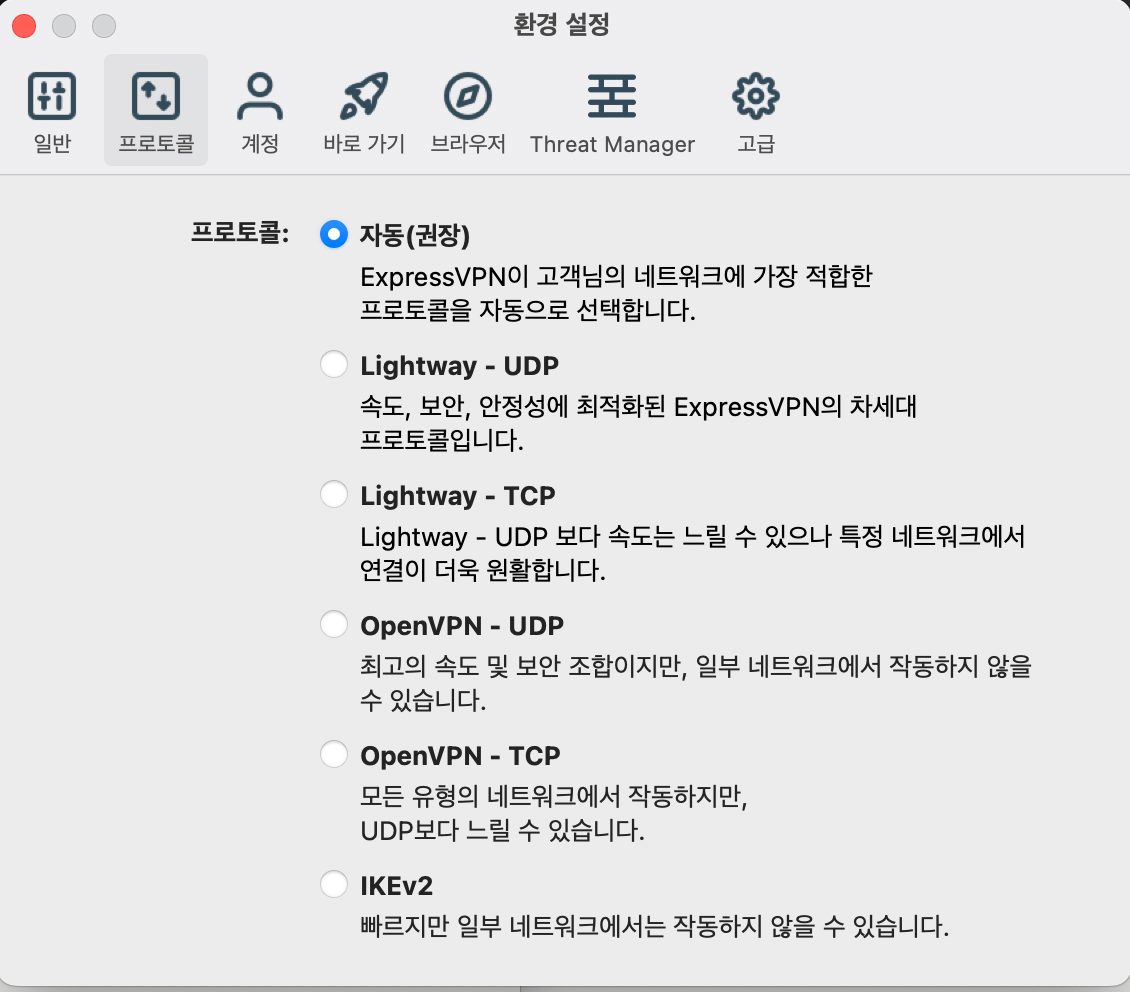
- Lightway - UDP 부터 순서대로 프로토콜을 선택하여 인터넷이 작동되는지 확인합니다.
프록시 설정 비활성화
VPN이 연결되었다고 감지되면 사용하는 웹 브라우저의 프록시 설정이 인터넷 사용을 차단할 수 있습니다. 웹 브라우저에서 프록시 설정을 비활성화하면 이 문제를 해결할 수 있는데요. 각 브라우저에서 프록시를 비활성화하는 방법에 대해 알아보겠습니다.
크롬
- 오른쪽 상단 모서리 점 세 개 > 설정으로 이동합니다.
- 왼쪽 사이드바에서 시스템을 선택 후 컴퓨터 프록시 설정 열기를 클릭해 주세요.
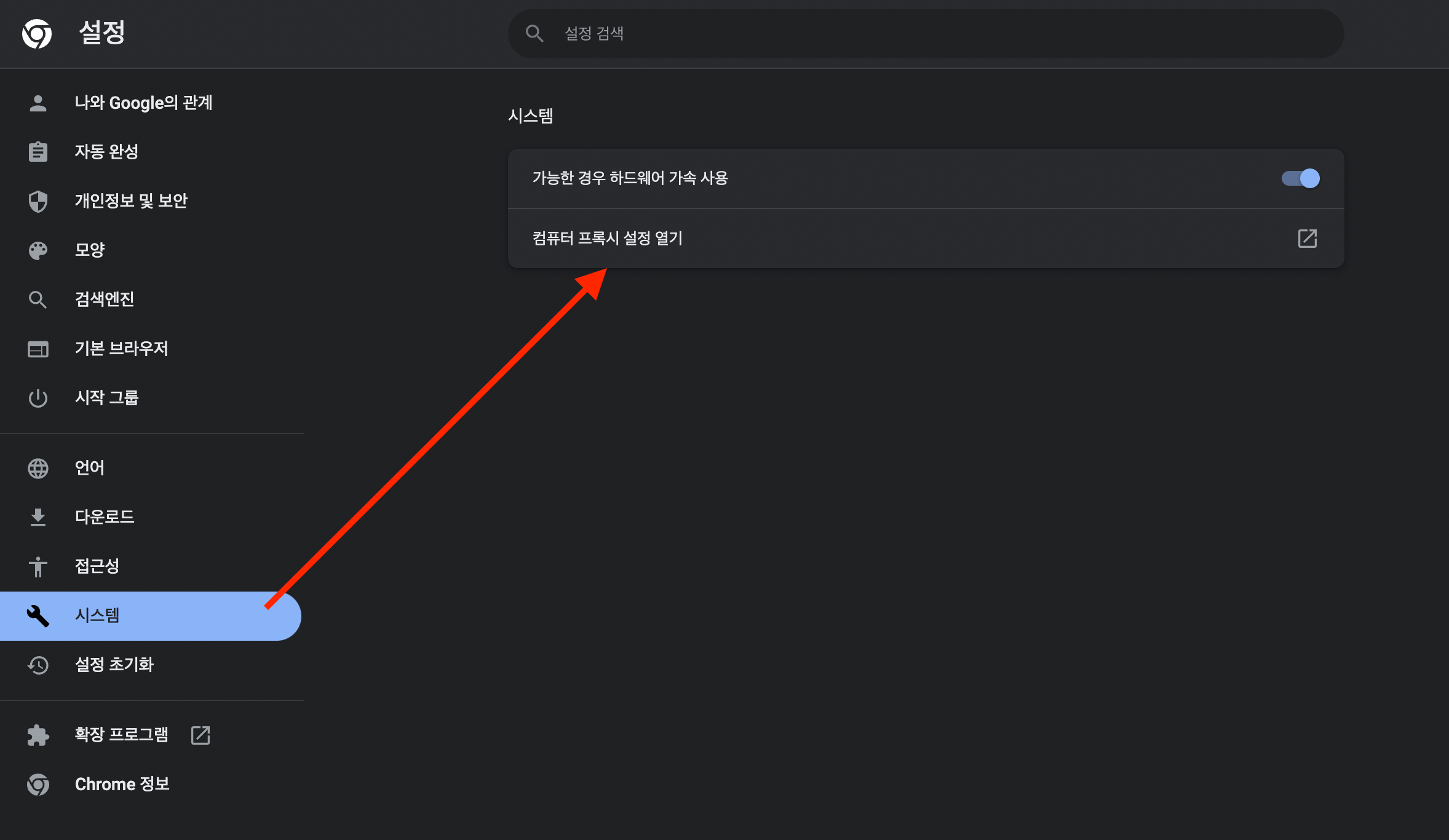
- 창이 열리면 ‘구성하려는 모든 프로토콜 항목’ 하단 내역을 모두 비활성화합니다.
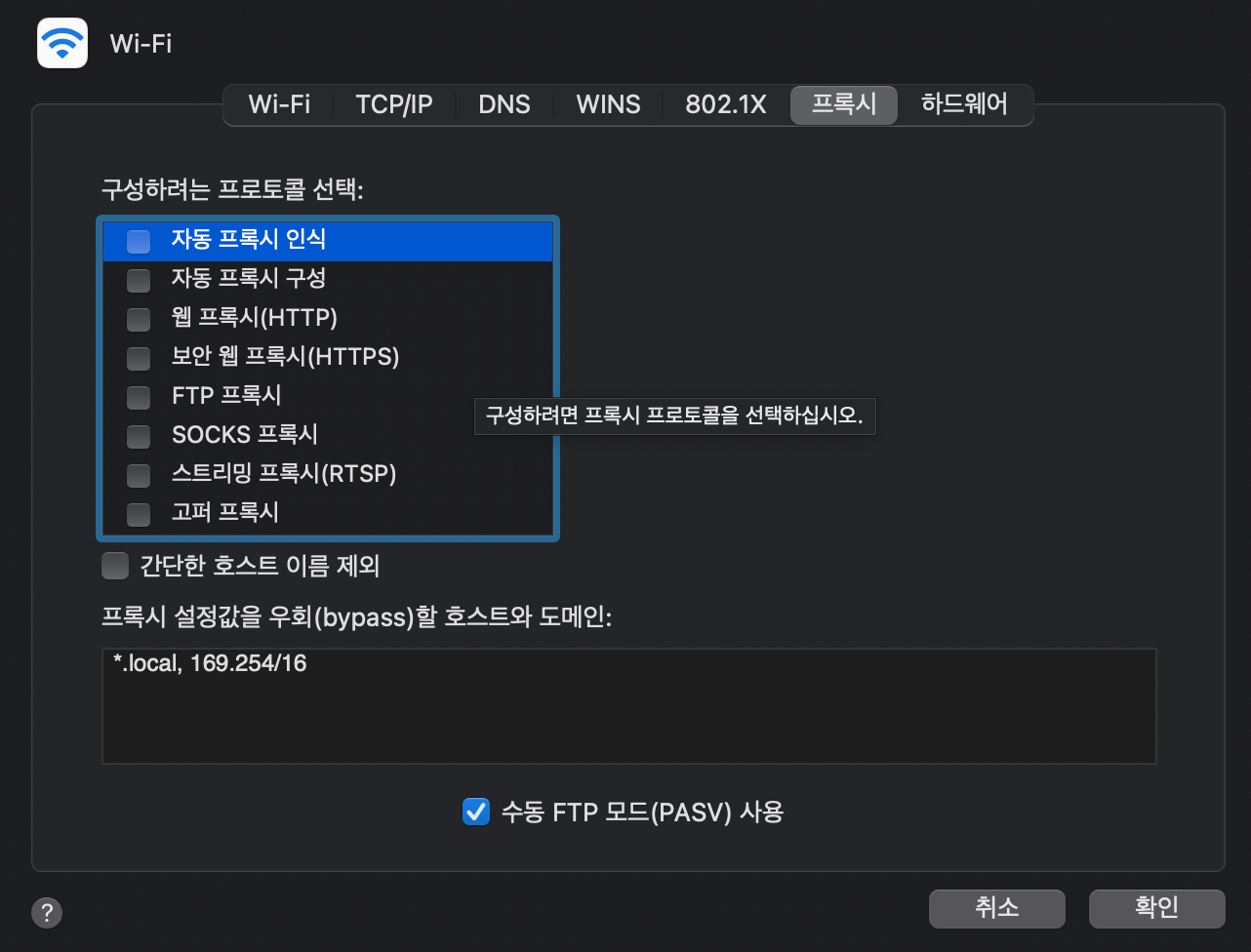
- 마지막으로 하단의 저장을 누릅니다.
파이어폭스
- 창의 오른쪽 상단의 세 개 막대 > 설정
- 왼쪽 패널 일반 > 네트워크 설정 > 프록시 없음
사파리
- 사파리 브라우저에서 상단 메뉴에서 Safari > 환경 설정을 누릅니다.
- 고급을 탭한 후 하단의 프록시 설정 변경을 눌러 주세요.
- 프록시 탭에 체크 표시된 박스가 있다면 모두 선택 해제합니다.
아이폰에서도 프록시 설정을 비활성화할 수 있는데요.
- 연결된 와이파이 네트워크를 선택한 후 하단으로 내려 아래와 같이 프록시 구성을 선택합니다.
- 프록시 구성에 ‘끔’을 선택한 후 저장을 눌러주세요.
실시간 상담
여전히 문제가 해결되지 않는다면 사용하는 VPN 업체와 상담을 하는 것이 빠를 수도 있습니다. 대부분 주요 VPN 사이트의 경우 실시간 채팅을 지원하며 일부 업체에서는 한국어 상담도 지원하기 때문에 계속해서 VPN 연결 후 인터넷 연결에 문제가 발생한다면 직접 상담을 통해 문제를 해결해 보세요.




댓글